Не можете да качвате файлове в Microsoft Teams ? Microsoft Teams е една от най-популярните платформи за бизнес комуникация, която се използва от организации за сътрудничество в реално време, видео срещи, съобщения и много други. Една от многото му функции включва споделяне на файлове. Можете просто да качвате и споделяте файлове като документи на Word, електронни таблици, презентации, PDF файлове, изображения, медии и други файлове с вашите колеги.
Някои потребители обаче се оплакаха, че просто не могат да качват и изпращат файлове към канал в Teams. Когато добавяте файл, той няма да бъде качен и изпратен. Много потребители също съобщават, че срещат съобщения за грешка като „ Възникна грешка при качването на този файл, моля, опитайте отново “, “ Качването на файл не бе успешно “, “ Съжалявам нещо се обърка “ и т.н.
Тази грешка може да бъде улеснена поради редица фактори. Възможно е вашата слаба интернет връзка да е причината да не можете да качвате файлове в Teams. Освен това, ако сървърите на Sharepoint и OneDrive не работят или услугите на Teams са изправени пред прекъсване, ще изпитате този проблем. В случай, че сте влезли в Teams с личен акаунт, има много функции, които ще бъдат ограничени. Някои други сценарии, които могат да предизвикат този проблем, включват повреден кеш на Teams, ограничени разрешения за споделяне на файлове, остаряла версия на приложението и др.
Сега, ако сте един от засегнатите потребители, които не могат да качват файлове в Teams, ще ви покрием. В тази публикация ще споделим множество работещи корекции, които ще ви помогнат да коригирате проблема. Въпреки това, преди да използвате тези корекции, уверете се, че качвате файл в поддържан формат и че файлът не е повреден.
Не могат да се качват файлове в Teams
Ето методите, които можете да използвате, ако не можете да качвате файлове в канал на Microsoft Teams:
- Използвайте общи съвети.
- Уверете се, че вашата интернет връзка е стабилна.
- Проверете състоянието на сървъра на Teams, както и на Sharepoint и OneDrive.
- Изтрийте кеша на приложението Microsoft Teams.
- Влезте с акаунта на вашата организация.
- Опитайте да качите вашите файлове като ZIP файл.
- Проверете разрешението за SharePoint.
- Опитайте уеб версията на Teams.
- Свържете се с екипа за поддръжка на Microsoft.
1] Използвайте общи съвети
Като начало опитайте да използвате някои стандартни практики за отстраняване на неизправности, за да коригирате този проблем с невъзможността за качване на файлове в Teams. първо, отворете диспечера на задачите и затворете всички екземпляри, работещи на вашия компютър, като използвате бутона Край на задачата. След това рестартирайте приложението Teams и след това вижте дали проблемът е отстранен. Ако това не помогне, рестартирайте компютъра си, за да отстраните проблема.
Също така трябва да се уверите, че използвате най-новата версия на Microsoft Teams. С остаряла версия е вероятно да изпитате различни проблеми с производителността на приложението. Обикновено екипите автоматично инсталират наличните актуализации. Ако обаче бъде пропусната актуализация, можете ръчно да актуализирате приложението Teams, като натиснете бутона от менюто Настройки и още > опция Настройки. След това щракнете върху опцията за актуализиране, налична в секцията „Относно екипите“. След като сте готови, отворете отново Teams и вижте дали проблемът е разрешен.
доверени органи за сертифициране на root
Ако проблемът остане същият, може да има някаква основна причина за този проблем. Така че можете да използвате следващата корекция.
Вижте: Съобщенията в чата на Microsoft Teams не се показват .
2] Уверете се, че вашата интернет връзка е стабилна
Имате нужда от активна и надеждна интернет връзка, за да качите вашите файлове в Teams. Препоръчва се силна интернет връзка с висока честотна лента, ако се опитвате да изпратите голям файл в Teams. следователно тествайте скоростта на интернет и се уверете, че е достатъчно добър за изпращане на файлове през Teams. Или можете да превключите към друга мрежова връзка и да видите дали проблемът е разрешен.
Можете също така да включите вашия рутер, за да го нулирате; това е ефективен метод за изчистване на лошия кеш на рутера и отстраняване на проблеми с мрежовата свързаност. За да направите това, изключете вашия рутер, извадете го от контакта и го оставете за минута. След това го включете отново в главния превключвател и го включете. Вече можете да се свържете с интернет и да проверите дали можете да качвате файлове в Teams или не. Освен това можете също отстранете проблеми с WiFi на вашия компютър с Windows използвайки различни съвети и трикове.
Ако вашата интернет връзка не причинява проблема, можете да преминете към следващата корекция.
Прочети: Коригирайте проблема с високото използване на паметта и процесора на Microsoft Teams .
3] Проверете състоянието на сървъра на Teams, както и на Sharepoint и OneDrive
Възможно е да не можете да изпращате файлове през Teams поради продължаващ проблем със сървъра, възникващ в края на Microsoft Teams. Следователно проверете текущото състояние на сървъра на Teams и се уверете, че услугите работят и работят.
За да направите това, можете да използвате Състояние на офис услугата и проверете дали услугите на Teams не работят или не. Ако сървърите са изправени пред прекъсване или са в процес на поддръжка, изчакайте известно време и след това опитайте да качите файловете.
Освен това трябва също да проверите дали услугите Sharepoint и OneDrive са недостъпни или не работят в момента. За споделяне на файлове в бизнеса Microsoft използва услугите SharePoint и OneDrive. Няма да можете да споделяте файлове в Teams, ако някоя от тези услуги не е налична в момента. Следователно проверете дали услугите на Sharepoint и OneDrive не работят, като използвате онлайн инструмент за наблюдение на уебсайтове като DownForEveryoneOrJustMe.com, IsItDownRightNow.com, DownOrIsItJustMe.com и др.
Ако услугите на Teams и Sharepoint и OneDrive работят добре, преминете към следващата корекция, за да разрешите проблема.
4] Изтрийте кеша на приложението Microsoft Teams
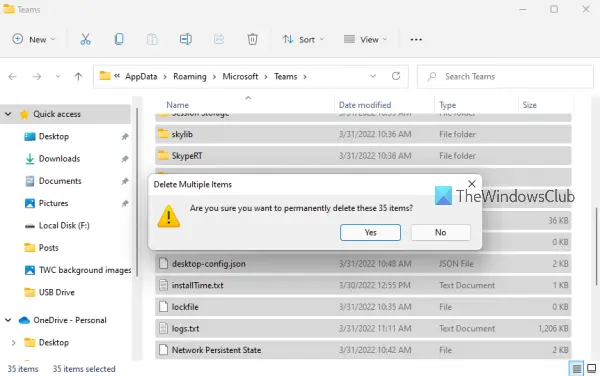
Групираният и повреден кеш на Microsoft Teams може да причини много проблеми при нормалната работа на приложението. Може също да ви попречи да качвате файлове в канал в Teams. Следователно, ако сценарият е приложим, изчистете стария кеш на Teams, за да коригирате проблема.
Можете да използвате стъпките по-долу, за изтрийте кеша на Microsoft Teams на Windows 11/10:
- Първо отворете диспечера на задачите с помощта на Ctrl+Shift+Esc и затворете Teams и всички свързани задачи, изпълнявани във фонов режим.
- След това отворете File Explorer с Win+E и отидете на следното място:
C:\Users\<YourUserName>\AppData\Roaming\Microsoft\Teams
- Сега изтрийте tmp папка , blob_storage , кеш памет , Кеш на GPU , бази данни , и локално хранилище папки в горното местоположение.
- След това рестартирайте компютъра си и след това отворете Microsoft Teams, за да проверите дали проблемът е разрешен или не.
В случай, че срещнете този проблем в уеб версията на Teams, трябва да изчистите кеша на браузъра, като използвате стъпките по-долу:
- Първо отворете приложението Teams във вашия уеб браузър.
- Сега щракнете върху иконата на катинар до URL адреса на Teams в адресната лента.
- След това докоснете Настройки на сайта o опция и след това натиснете Изчистване на данните бутон на следващата страница.
- След това презаредете Microsoft Teams и проверете дали можете да качвате файлове или не.
Все още не можете да качвате файлове в Microsoft Teams? Използвайте следващото решение.
Прочети: Коригирайте бутона за присъединяване към Microsoft Teams, който липсва или не работи .
5] Влезте с акаунта на вашата организация
Следващото нещо, което можете да направите, е да се уверите, че сте влезли в Teams с акаунта на вашата организация. Може да срещнете този проблем с личния си акаунт, тъй като има ограничени функции. Така че, излезте от личния си акаунт и след това влезте с акаунта на вашата организация, за да проверите дали проблемът е отстранен. Можете също да опитате просто да излезете и след това да влезете в Teams, за да разрешите проблема.
6] Опитайте да качите вашите файлове като ZIP файл
Ако изпитвате проблем, докато качвате определен тип файл като видео файл, можете създайте ZIP архив с вашите файлове и след това опитайте да го изпратите на Teams. Въпреки че получателите няма да могат да визуализират файла в Teams, файловете ще достигнат до тях. Те могат да изтеглят архива на своя компютър и да видят съдържанието му.
Excel скриване на препълване
7] Проверете разрешението за SharePoint
Може да ви бъде отказано разрешение за качване на файлове от вашата организация. Следователно можете да опитате да се свържете с вашия администратор и да проверите с него/нея дали имате разрешения за споделяне на файлове или не. Ако не, поискайте от администратора да ви предостави необходимите разрешения.
Вижте: Microsoft Teams се срива или замръзва по време на срещи .
8] Опитайте уеб версията на Teams
Ако не можете да изпращате файлове в приложението Teams, препоръчваме ви да използвате уеб версията и обратно. За да направите това, отворете teams.microsoft.com във вашия уеб браузър и след това влезте с вашите идентификационни данни за вход. Сега качете вашите файлове и вижте дали проблемът е разрешен или не.
9] Свържете се с екипа за поддръжка на Microsoft
В случай, че проблемът все още остава същият, можете да се свържете с официалния екип за поддръжка на Microsoft Teams и да обясните проблема си. Те ще се върнат с ръководство за отстраняване на неизправности, за да коригират проблема.
Защо не мога да плъзгам и пускам в Teams?
Възможно е да не можете да плъзгате и пускате файлове в Teams поради конфликт на софтуер на трета страна. Или проблемът може също да е причинен поради временен проблем с вашия профил или приложението Teams. Така че опитайте да рестартирате компютъра си, да излезете и след това да влезете отново в акаунта си, да рестартирате File Explorer или просто да извършите чисто зареждане.
Защо не мога да плъзгам и пускам прикачени файлове в Outlook?
Може да има различни причини плъзгане и пускане може да не работи в Outlook . Това може да се дължи на повредени папки на Outlook, кеширан режим на Exchange, повреден профил на Outlook и т.н. За да го поправите, можете да нулирате папките на Outlook, да активирате/деактивирате кеширан режим на Exchange, да създадете нов профил на Outlook или да използвате Microsoft Support and Recovery Assistant.
Сега прочетете: Microsoft Teams не се отваря или стартира на компютър .















